5 cách để tìm tất cả mật khẩu Wifi đã lưu trong Windows 10/11
- Thể LoạI: Windows 10
Wi-Fi được sử dụng rộng rãi để kết nối với nhiều mạng tại các thời điểm và địa điểm khác nhau. Có thể là quán cà phê, điểm truy cập Wi-Fi miễn phí, mạng không dây văn phòng hoặc mạng gia đình, Wi-Fi được sử dụng ở mọi nơi. Windows 10 và Windows 11 có khả năng ghi nhớ cài đặt của nhiều mạng Wi-Fi, bao gồm cả khóa bảo mật mạng của chúng.
Theo thời gian, việc nhớ hoặc thậm chí lưu mật khẩu cho tất cả các mạng Wi-Fi bạn đã kết nối và lưu trước đây trở nên khó khăn. Thay vì cố gắng truy tìm mật khẩu từ các sysadmins, kỹ thuật viên hoặc sử dụng các cách khác, nếu bạn quên mật khẩu Wi-Fi, Windows cung cấp nhiều tùy chọn để xem các mật khẩu Wi-Fi đã lưu. Tóm tắt nhanh ẩn giấu 1 Xem mật khẩu WiFi trong Windows 10 / Windows 11 1.1 Xem mật khẩu WiFi hoạt động từ Thuộc tính không dây 2 Tìm tất cả mật khẩu Wifi đã lưu trong Windows 10/11 2.1 Xem mật khẩu WiFi bằng Command Prompt 2,2 Xem mật khẩu Wifi cho một mạng cụ thể 2.3 Nhận danh sách mật khẩu WiFi đã lưu bằng PowerShell 2,4 Xem tất cả mật khẩu Wi-Fi đã lưu bằng Trình tiết lộ mật khẩu Wi-Fi 2,5 Xem tất cả mật khẩu WiFi đã lưu bằng WirelessKeyView
Xem mật khẩu WiFi trong Windows 10 / Windows 11
Xem mật khẩu WiFi hoạt động từ Thuộc tính không dây
Windows 10/11 cung cấp một cách đơn giản để xem mật khẩu cho kết nối Wifi hiện tại của bạn. Chỉ cần làm theo các bước bên dưới để xem mật khẩu WiFi hiện tại của bạn:
- Đi đến Bảng điều khiển -> Mạng và Internet -> Trung tâm mạng và chia sẻ . (Phím Windows + R -> ncpa.cpl)
- Nhấn vào kết nối Wifi đang hoạt động.
- Bấm vào Thuộc tính không dây để mở thuộc tính mạng Wifi.
- Chuyển đến tab Bảo mật và chọn Hiển thị ký tự để tiết lộ mật khẩu Wifi hiện tại của bạn.
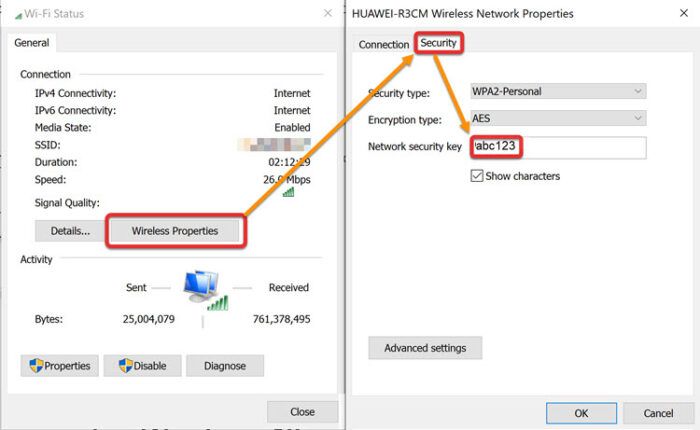
Kiểm tra mật khẩu Wifi từ Thuộc tính không dây
Phương pháp này chỉ hoạt động cho các kết nối đang hoạt động. Điều đó có nghĩa là nếu bạn không kết nối với mạng Wi-Fi, bạn sẽ không thể sử dụng phương pháp này để xem mật khẩu hoặc khóa bảo mật mạng. Để làm điều này, bạn sẽ cần làm theo các bước được đưa ra trong phần tiếp theo.
Tìm tất cả mật khẩu Wifi đã lưu trong Windows 10/11
Nếu bạn muốn tìm tất cả mật khẩu Wifi đã lưu trong máy tính Windows của mình thì sao? Có hai cách để tìm tất cả các mật khẩu Wifi đã lưu trong Windows. Hãy thảo luận về cả hai.
Xem mật khẩu WiFi bằng Command Prompt
Để xem tất cả mật khẩu Wifi, bạn sẽ cần chạy một số lệnh trong dấu nhắc lệnh.
- Mở dấu nhắc lệnh (Windows Key + X + C)
- Chạy lệnh sau để hiển thị tất cả các cấu hình Wifi được lưu trên máy tính của bạn:
netsh wlan show profiles - Bây giờ, hãy chạy lệnh sau để hiển thị nội dung mật khẩu Wifi của từng cấu hình:
netsh wlan show profile name=WifiConnectionName key=clear
Thay thế WifiConnectionName bằng Wifi SSID mà bạn có thể tìm thấy từ lệnh đã đề cập ở trên.

netsh wlan hiển thị hồ sơ

netsh wlan hiển thị hồ sơ hiển thị khóa mật khẩu
Nếu bạn chỉ muốn thấy mật khẩu bỏ qua tất cả các chi tiết khác, bạn có thể chạy lệnh sau để thay thế: netsh wlan show profiles
Bạn có thể kiểm tra tất cả các mật khẩu WiFi đã lưu trên máy tính của mình bằng cách sử dụng cùng một lệnh. Chỉ cần thay thế tên hồ sơ bằng một tên khác.
Xem mật khẩu Wifi cho một mạng cụ thể
Nếu bạn chỉ muốn tìm mật khẩu Wifi của một mạng cụ thể, hãy làm theo hướng dẫn bên dưới:
Mở Command Prompt ở chế độ quản trị
- Chạy lệnh sau:
netsh wlan show profile name=network-profile-name key=clearLệnh này sẽ liệt kê tất cả các cấu hình Wifi đã lưu trên máy tính. Sao chép cấu hình mạng mà bạn muốn đặt mật khẩu. - Chạy lệnh sau:
netsh wlan show profile name=Sanixmi key=clear | find /I 'Key Content'
Thay thế tên-hồ sơ mạng với tên mạng đã sao chép của bạn.
Thao tác này sẽ hiển thị mật khẩu Wifi dưới dạng văn bản rõ ràng.
Nhận danh sách mật khẩu WiFi đã lưu bằng PowerShell
Các lệnh tương tự được liệt kê ở trên cũng hoạt động trong PowerShell. Nhưng nếu bạn muốn liệt kê tất cả các mật khẩu trong một bảng đẹp trong PowerShell, bạn có thể chạy lệnh sau.
Mở PowerShell với tư cách quản trị viên và chạy lệnh sau:
(netsh wlan show profiles) | Select-String ':(.+)$' | %{$name=$_.Matches.Groups[1].Value.Trim(); $_} | %{(netsh wlan show profile name='$name' key=clear)} | Select-String 'Key ContentW+:(.+)$' | %{$pass=$_.Matches.Groups[1].Value.Trim(); $_} | %{[PSCustomObject]@{ PROFILE_NAME=$name;PASSWORD=$pass }} | Format-Table -AutoSize Bạn cũng có thể tải xuống tập lệnh PowerShell sau và chạy trên bất kỳ máy tính nào để lấy danh sách các mật khẩu Wifi đã lưu.
Hiển thị tất cả mật khẩu WiFi đã lưu.ps1 (353 byte, 912 lần truy cập)
Sau khi tải xuống, nhấp chuột phải vào tệp và chọn Chạy bằng PowerShell.
Nếu bạn muốn sử dụng phương tiện trực quan, bạn có thể xem một vài phần mềm có thể thực hiện công việc đó cho bạn.
Xem tất cả mật khẩu Wi-Fi đã lưu bằng Trình tiết lộ mật khẩu Wi-Fi
Nếu không cảm thấy thoải mái với việc sử dụng dòng lệnh Windows, bạn có thể sử dụng phần mềm của bên thứ ba có tên là Magical JellyBean Wifi Password Reveer, phần mềm này sẽ lấy tất cả mật khẩu Wifi đã lưu trong Windows.
Bạn chỉ cần tải xuống trình tiết lộ mật khẩu Wifi , cài đặt và chạy nó. Không có cấu hình yêu cầu.
Bạn có thể chọn bất kỳ kết nối Wifi nào và nhấn Ctrl + Alt + C để sao chép mật khẩu vào khay nhớ tạm.
Xem tất cả mật khẩu WiFi đã lưu bằng WirelessKeyView
WirelessKeyView là một ứng dụng di động của NirSoft, hiển thị thông tin chi tiết về từng mạng không dây được lưu trên máy tính. Đó là một công cụ rất nhỏ và rất tiện dụng, đặc biệt là đối với sysadmins.
Tải xuống WirelessKeyView từ đây .
Giải nén tệp zip trong thư mục và chạy WirelessKeyView.exe. Điều này sẽ chạy ứng dụng mà không cần cài đặt. 
WirelessKeyView
Xin lưu ý rằng Windows Defender phát hiện WirelessKeyView là phần mềm độc hại nhưng nó khá an toàn. Bạn sẽ cần đưa tệp thực thi vào danh sách trắng trước khi tệp có thể chạy trên máy tính của bạn.
Xin lưu ý rằng nếu bạn đang sử dụng Windows Server 2003 hoặc Windows XP, mật khẩu Wifi thực tế sẽ không được hiển thị nhưng nó sẽ được hiển thị ở dạng HEX. Có thể sử dụng cùng một mật khẩu HEX để kích hoạt Wifi trên bất kỳ thiết bị nào khác.